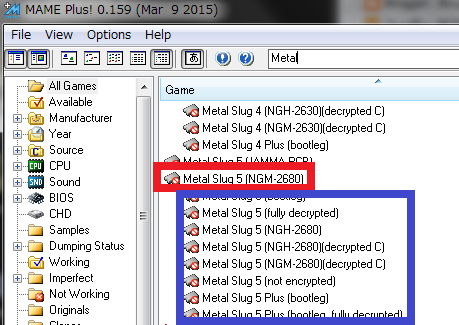Android エミュレータ「MAME(Multiple Arcade Machine Emulator)」
今回は、ROMイメージについてを解説していきたいと思います。MAMEエミュレータアプリが使えない方のほとんどが、ここで挫折しているのかもしれません。
他エミュレータは単純にROMイメージを指定場所に保存するだけで、国内外のROMイメージファイルを比較的簡単に起動させることが可能となっていますが、MAMEは若干仕様が違う部分があります。
◆ MAMEのROMイメージの場合 ◆
・メインとなる「原作ROM」・・・単体でゲームを起動することができるROMイメージ
・差分ファイルだけの「クローンROM」・・・「原作ROM」が無いと使えないROMイメージ
この部分の理解が不足している為に起動できていない可能性が考えられます。
なので、日本版ROMイメージが必ずしも「原作ROM」であるとは限りません。
◆ 「原作ROM」と「クローンROM」を見分ける方法 ◆
見分ける方法としては「MAME Plus!」を利用するのが便利です。
※ここでは「MAME Plus!」の使い方の解説は行いません。
「MAME Plus!」は、PC用のMAMEエミュレータソフトですが、ROMリスト一覧が表示されるので、そのROMイメージが「原作ROM」なのか「クローンROM」なのかの判別が容易なので便利です。
下画像の赤枠が「原作ROM」、青枠が「クローンROM」です。※例:Metal Slug 5
画像を見てもらえば解る通り「原作ROM」である「Metal Slug5[NGM-2680]」のROMイメージがあればゲームを起動させることが可能です。
ただ、この「原作ROM」イメージが日本版では無い場合で、どうしても日本版で遊びたい!という方は、別途差分ファイルである日本版の「クローンROM」も入手する必要があります。
※単純に「原作ROM」、「クローンROM」を全て手に入れれば国内外の全てのバージョンが起動できます。
◆ ROMイメージ保存方法 ◆
アプリ初期設定①で指定した保管場所「roms」内にROMイメージをZip形式で保存します。
「原作ROM」および「クローンROM」はこの場所に保存します。
Android エミュレータ「MAME(Multiple Arcade Machine Emulator)」数多くのエミュレータがAndroid端末で比較的簡単に動作させることが可能となっています。しかし、MAMEについては若干難しい[…]
【注意】
・Zip形式は、MAMEでゲーム毎に設定されているROMイメージ名で保存する必要があります。なので、自由にリネームして保存しても起動させることはできません。
・海外ROM配布サイト等で配布されているROMイメージファイルは既にMAMEで設定されているZip形式ファイル名になっているようなので、そのまま「roms」内に保存すれば良いようです。
以上の設定だけで、MAMEエミュレータアプリでゲームを起動できるROMイメージもありますが、この状態ではほとんどのROMイメージを起動させることはできません。
次回は「アプリ初期設定③:BIOS解説」をしていきます。
Android エミュレータ「MAME(Multiple Arcade Machine Emulator)」今回は、BIOSについて解説していきたいと思います。ここまでくれば、もうMAMEエミュレータアプリを普通に使えるようになります。[…]